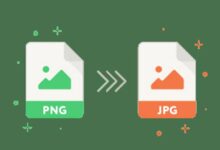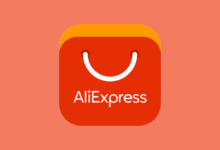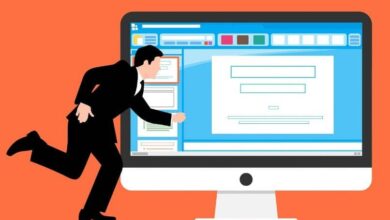كيفية زيادة أو تقليل الصور في شريط تمرير Blogger – ضبط الصور
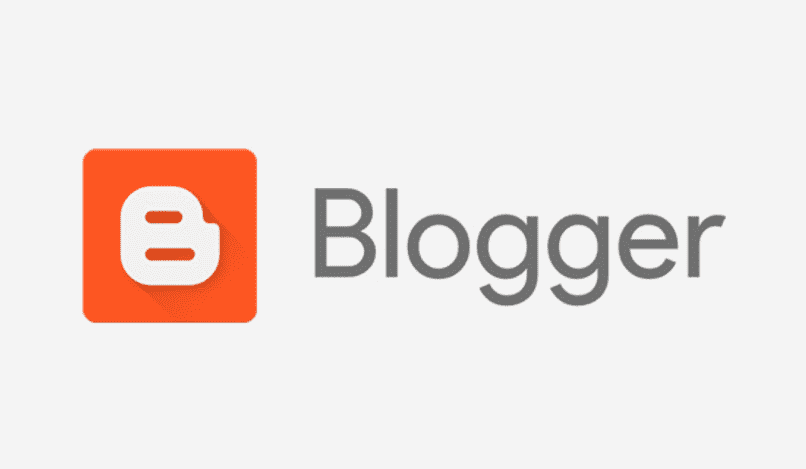
زيادة أو تقليل الصور في شريط التمرير إنها عملية بسيطة ، بمساعدة Blogger يمكننا تعديل شريط التمرير حسب رغبتنا ، بالإضافة إلى أقسام أخرى من صفحتنا أو مدونتنا. باستخدام بوابة التحرير هذه ، يمكننا أيضًا زيادة أو تقليل الصور في أشرطة التمرير.
إذا كان لديك مدونة أو موقع ويب ، فأنت تقوم بتعديل بعض التفاصيل وإصلاح أنواع معينة من الأدوات ، ولا تعرف كيفية زيادة الصور أو تقليلها على شريط التمرير ، فلا داعي للقلق. مع هذا البرنامج التعليمي للمدون ، سنعلمك الآن وسنخبرك لماذا تفعل ذلك ، استمر في القراءة.
كيفية تقليل عدد الصور في شريط التمرير بلوجر؟
أول شيء عليك القيام به لزيادة الصور أو تقليلها على شريط التمرير هو الانتقال إلى Blogger ؛ بدءًا من امتلاك مدونة بالفعل مع Blogger ، وامتلاك Slider ، سنستمر في التوضيح.
الشيء الثاني هو التحقق من البريد الإلكتروني أو تأكيده بالضبط ؛ إذا كان ذلك غير مسموح به لسبب ما ، فيمكنك معرفة كيفية تسجيل الدخول بشكل مختلف. من المستحسن عمل نسخة احتياطية لاستعادة التعديلات.
في حالة وجود العديد ، سنفتح المدونة التي سنعمل فيها الآن ؛ دعنا ننتقل إلى جزء “القالب” ؛ نضغط على “تعديل HTML” ؛ ثم نضغط على Control + F. ونبحث عن اسم الصورة التي نريد إزالتها من شريط التمرير.
سنرى القسم أو المساحة التي تتضمن الصورة المعنية ، ضمن نص كود HTML ، وما سنفعله سيكون بسيطًا مثل اختيار كل هذا المحتوى بالماوس. من ‘Sild Code Start’ إلى ‘Slid Code End’ ، وأخيراً نحذف.
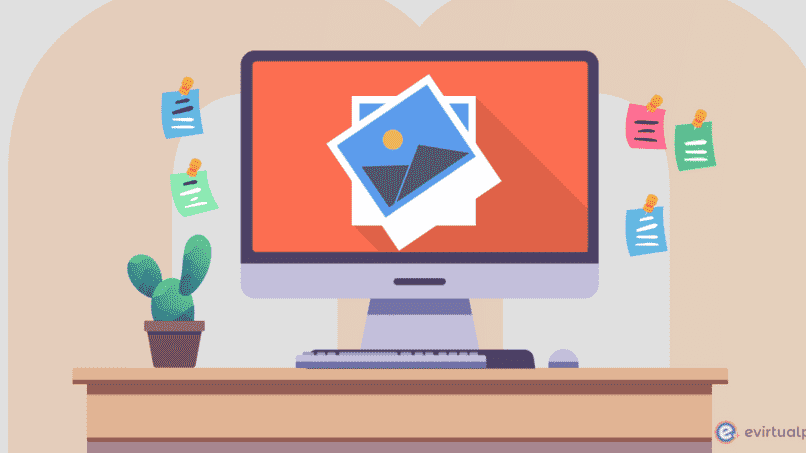
سيؤدي تشغيل هذه الخطوة إلى إزالة محتوى هذا النص وما إلى ذلك. ستتم إزالة الصورة من شريط تمرير مدونتنا .
كيفية زيادة عدد الصور في Blogger Slider؟
بعد أن أوضحنا كيفية تقليل صور شريط التمرير ، يمكننا المتابعة إلى كيفية زيادة عدد الصور في شريط التمرير في مدونتك باستخدام Blogger.
العملية التي يجب اتباعها هي نفسها بشكل أساسي ، وأول شيء يجب علينا القيام به لزيادة الصور في شريط التمرير الخاص بنا هو الدخول إلى منصة Blogger ؛ ننتقل إلى قسم “النموذج” ، وسنضغط على “تعديل HTML”.
سينعكس الإطار في نافذة منبثقة بتنسيق نصي . وسننتقل إلى آخر “Slide Code End” الذي يظهر ، مع وضع اسم الصورة الأخيرة عن طريق الضغط في نفس الوقت على “Control + F” .
أثناء وجودك هناك . ستقوم بلصق تنسيق الصورة للقالب الذي تريد وضعه ، والذي ربما قمت بتنزيله مسبقًا أو إنشائه بنفسك.
ثم ، لإنهاء العملية . لم يتبق سوى خطوة واحدة. سنقوم بالمعاينة لنرى كيف تمت إزالة الصورة أو إضافتها ، وإذا كانت بالطريقة التي أردناها . فسنضغط على “حفظ النموذج”.
بالطريقة نفسها . يمكنك أيضًا تغيير الصور في Slider باستخدام Blogger ، وحتى وضع رموز الوسائط الاجتماعية على مدونتك أو صفحتك. إنها عملية بسيطة وضرورية للغاية لضبط الصور في تعديلات الواجهة على مدونتنا.
لماذا ضبط الصور في Blogger Slider؟
عملية إنشاء صفحة باستخدام Blogger أو أي مدونة . خذ وقتك ؛ يقوم العديد من محرري وكتاب المدونات بهذه المهمة.
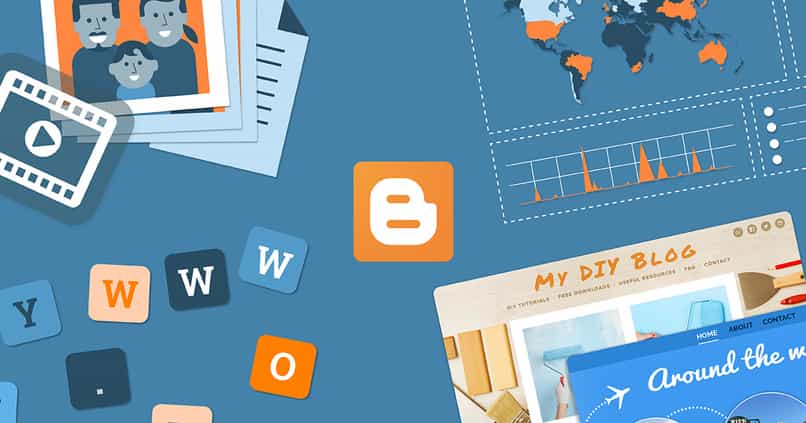
يعد العمل على إنشاء التفاصيل المرئية للمدونة وصيانتها وصقلها أمرًا ضروريًا . وسيكون المستخدمون الذين يدخلون إليها راضين عن التجربة إذا لاحظوا وجود تغييرات مستمرة.
ومثل كل شيء ، تحتاج المدونة وصفحة الويب إلى ابتكارات في الواجهة ، بالإضافة إلى تحديثات على محتواها. التفاصيل في فهم هذا من أجل الحفاظ على مدونة في وضع جيد لتحديد المواقع.
تعد زيادة الصور أو تقليلها على شريط التمرير جزءًا من هذا التجديد الذي يجب إجراؤه ويمكن تشغيله من Blogger.
يعد تحرير القوالب لمدونتنا أمرًا ضروريًا. مثل العمليات الأخرى المطبقة داخل Blogger . مثل إضافة أدوات إلى مدونة لمحتواها ، فمن الضروري إذا كنت تريد الحصول على صورة جيدة في الواجهة وفي الصفحة أو المدونة بأكملها على هذا النحو.
إذا لم تتمكن من تطبيق هذه الخطوات الموضحة أعلاه لأي سبب من الأسباب ، فيمكنك التحقق من دعم Blogger.